Hvis du ønsker at løfte din beskedkommunikation og gøre dem mere dynamiske og sjove, har Messenger en fantastisk funktion kaldet Word Effects. Med Word Effects, når du skriver et bestemt ord eller en sætning i en chatbesked, vises en animation med emojis. Emojien betyder, hvad end ordet eller sætningen siger eller betyder.

Denne artikel vil forklare, hvordan du kan oprette eller slette Word-effekter, og hvordan de virker.
Tilføjelse af Word-effekter i Messenger Chats
Der er ikke en måde at tilføje Word Effects (emoji-effekter) til alle de chats, du sender i Messenger på samme tid. For at anvende denne effekt skal du tilføje denne til en specifik kontakts informationsmenu. Du kan gøre dette på Messenger-appen til både Android og iPhone. Bemærk, at du ikke kan gøre det på webstedsversionen af Messenger.
Sådan opretter du sjove Word-effekter til din kontaktchat i Messenger:
- Start Messenger-appen på din enhed.

- Vælg en samtale, du gerne vil tilføje Word Effects til.

- Vælg din vens navn.

- Åbn "Word Effects".

- Indtast en sætning eller et ord nederst i Word Effects.

- Tryk på "Emoji"-ikonet ved siden af sætningen eller ordet, og vælg derefter den emoji, du gerne vil bruge som effekt. Tryk på "Send" for at tilføje det.

- Alle dine oprettede effekter vil blive set øverst, og du kan tilføje så mange sætninger og ord, som du vil.

Alle de effekter, du har lavet, vil blive set på din Word Effects-side. Du kan oprette og gemme op til 50 sætninger eller ordeffekter.
Tilføj Word-effekter i Messenger-grupper
Du er ikke begrænset til kun at bruge Word Effects i individuelle Messenger-chats. Du kan også nyde dem i dine Messenger-gruppers chats.
Sådan kan du anvende Word Effects i Messenger-gruppechat:
- Åbn den gruppe, du gerne vil prøve Word Effects på, i din Messenger-app.
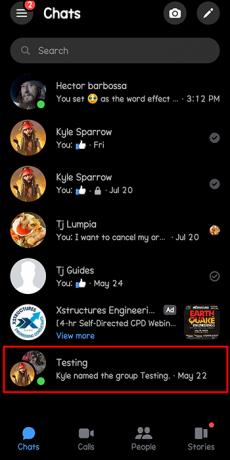
- Vælg "Word Effects".

- Indtast de sætninger eller ord, du gerne vil tilføje en emoji-effekt til, og vælg en effekt fra menuen.

- Alle chatdeltagere vil kunne se den ordindsats, du har oprettet.

- Indtast din sætning eller dit ord og se på live-effekterne.

Fjernelse af Word-effekter i Messenger
Alle ord- og sætningseffekter, du opretter, forbliver gemt i din chat og udløber aldrig. Hvis du bliver træt af nogle og vil slette dem, så kan du gøre det her:
- Åbn chatsamtalen, hvor du gemte den Word-effekt, du gerne vil fjerne.

- Tryk på knappen "I".
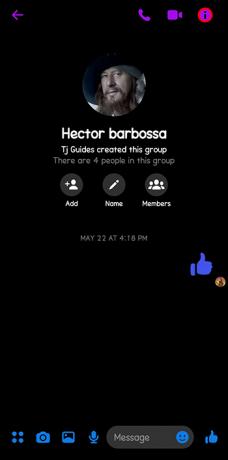
- Åbn "Menu" for "Word Effects".

- Tryk et langt tastetryk på effekten, og vælg derefter "Fjern".

Brug mange Word-effekter på samme tid i Messenger
Du kan have flere ordeffekter i gang på samme tid. Hvis du gerne vil bruge effekter til to forskellige sætninger på samme tid, for eksempel "Tak" og "Pas på", skal du bare skrive disse sætninger i én besked og sende den. Alle de gemte Word-effekter for disse sætninger animeres samtidigt.
Årsager til, at Word-effekter ikke virker på Messenger
Du har måske prøvet at tilføje en Word-effekt, men det virker ikke. Der er flere grunde til, at Word Effects muligvis ikke virker i en valgt chat eller generelt.
1. Den specifikke sætning eller det specifikke ord blev sendt fra nettet
Word Effects-funktionen er ikke tilgængelig på internettet, (Messenger.com) eller Facebook-webstedets indbakke. Du kan kun bruge denne funktion i Messenger-appen på Android eller iPad/iPhone. Du kan skrive udløsersætningen eller ordet, men hvis det er på nettet og ikke appen, aktiveres Word Effect ikke.
2. Du er blevet blokeret
Hvis du er blevet blokeret, vil du ikke kunne få adgang til nogen Word Effect-indstillinger eller oprette nye sætninger eller ord.
3. En anden bruger kan have fjernet den sætning eller ordeffekt, du oprettede
Begge Messenger-brugere i en chat er i stand til at fjerne eller tilføje Word-effekter. Hvis en anden chatbruger sletter en effekt fra listen, når du skriver sætningen, vil du se, at den ikke er fremhævet og ikke har nogen animationseffekt, når den sendes.
4. Du har lavet en stavefejl eller tastefejl i sætningen eller ordet
Hvis du har indtastet en sætning eller et ord, men det ikke bliver fremhævet, og der ikke er nogen animation, der udløses ved afsendelse, skal du kontrollere, at du ikke har stavet forkert, eller at der ikke er en tastefejl.
5. Du har muligvis brugt grænsen på 50 ord
Du er begrænset til 50 ord i en Messenger-chat til Word Effects. Hvis du har nået denne grænse, og du prøver at tilføje et nyt ord, vil det ikke virke.
6. En fejl, fejl eller dårlig internetforbindelse
Du forsøger muligvis at oprette en Word-effekt i Messenger, og den virker ikke. Eller du forsøger at bruge en effekt, og der er ingen animation, når sætningen eller ordet sendes. Dette kan være forårsaget af en fejl eller en fejl i din Messenger-app, der forhindrer dig i at anvende Word Effects-funktionen.
Her er nogle enkle måder at løse dette på og begynde at bruge Word Effect-funktionen med lethed:
- Prøv at opdatere Messenger-appen
- Afinstaller og geninstaller Messenger-appen
- Ryd din cache
- Hvis du er forbundet til en risikable internettjeneste, kan du prøve at skifte til data
- Genstart din enhed
- Log ud af Messenger og log ind
Funky Messenger-chateffekter
Forbind enhver sætning eller ord med en cool emoji-animation ved hjælp af Word Effects-funktionen på Facebook Messenger. Når nogen af disse sætninger eller ord bliver brugt i en Messenger-chat-tråd, afspilles en animation og viser dine ønskede emojis svævende på chatskærmen. Tilføjelse eller fjernelse af disse seje emoji-animationseffekter til dine Messenger-chats er en nem proces.
Hvis du opdager, at Word Effects-funktionen ikke fungerer længere, er der mange måder at løse det på, herunder: opdatering af din Messenger-app, rydde app-cachen, afinstallere og geninstallere appen, logge ud og ind, ændre din internetforbindelse eller genstarte din enhed.
Bruger du Messenger's Word Effects? Hvad er din yndlings emoji-effekt? Fortæl os det i kommentarfeltet nedenfor.




